- Para uma utilização ótima do nosso aplicativo, recomendamos os seguintes dispositivos Samsung recentes:
Smartphones e Tablets:
- Galaxy Z Fold 6, Galaxy Z Fold 5
- Recentemente adicionados Galaxy S24, S24+, S24 Ultra
- Galaxy S23, S23+, S23 Ultra (excluindo a versão FE - Edição Fan)
- Galaxy S21, S21+, S21 Ultra (excluindo a versão FE - Edição Fan)
- Galaxy S20, S20+, S20 Ultra (excluindo a versão FE - Edição Fan)
- Na série Note, Note 20 e Note 20 Ultra são ótimas opções
- Os últimos Tab S9, Tab S9 Ultra (excluindo a versão FE - Edição Fan)
- Galaxy Tab S8, Tab S8+, Tab S8 Ultra
Não recomendamos a série Samsung Galaxy S22. Estes dispositivos utilizam uma configuração de fabricante diferente que prejudica significativamente o desempenho, especialmente na execução de redes neurais cruciais para o nosso aplicativo. Todas as versões FE desses dispositivos não são recomendadas devido a problemas de desempenho, que podem afetar a funcionalidade do aplicativo.
Outros dispositivos não listados aqui não foram testados por nós. A utilização de dispositivos não testados pode resultar em fraco desempenho ou problemas de compatibilidade com o nosso aplicativo. Não fornecemos suporte para dispositivos não testados.
Dispositivos legados, incluindo o Samsung Galaxy S10, Note 10 e Tab S7, ainda são compatíveis com o nosso aplicativo, mas não são recomendados para novas compras, uma vez que o suporte é transferido para modelos mais recentes. Por favor, note que estes dispositivos legados serão suportados até ao final de 2024. Após este período, recomendamos aos nossos clientes que se preparem para os substituir por dispositivos mais recentes e suportados.
Agradecemos os comentários sobre o desempenho do dispositivo e encorajamos os usuários a compartilhar suas experiências com dispositivos não listados aqui. - Baixe o aplicativo móvel Tally Express na Play Store. Para encontrá-lo, digite “TallyExpress” em uma única palavra na barra de pesquisa da Play Store.
- Encomende nossas referências metálicas.
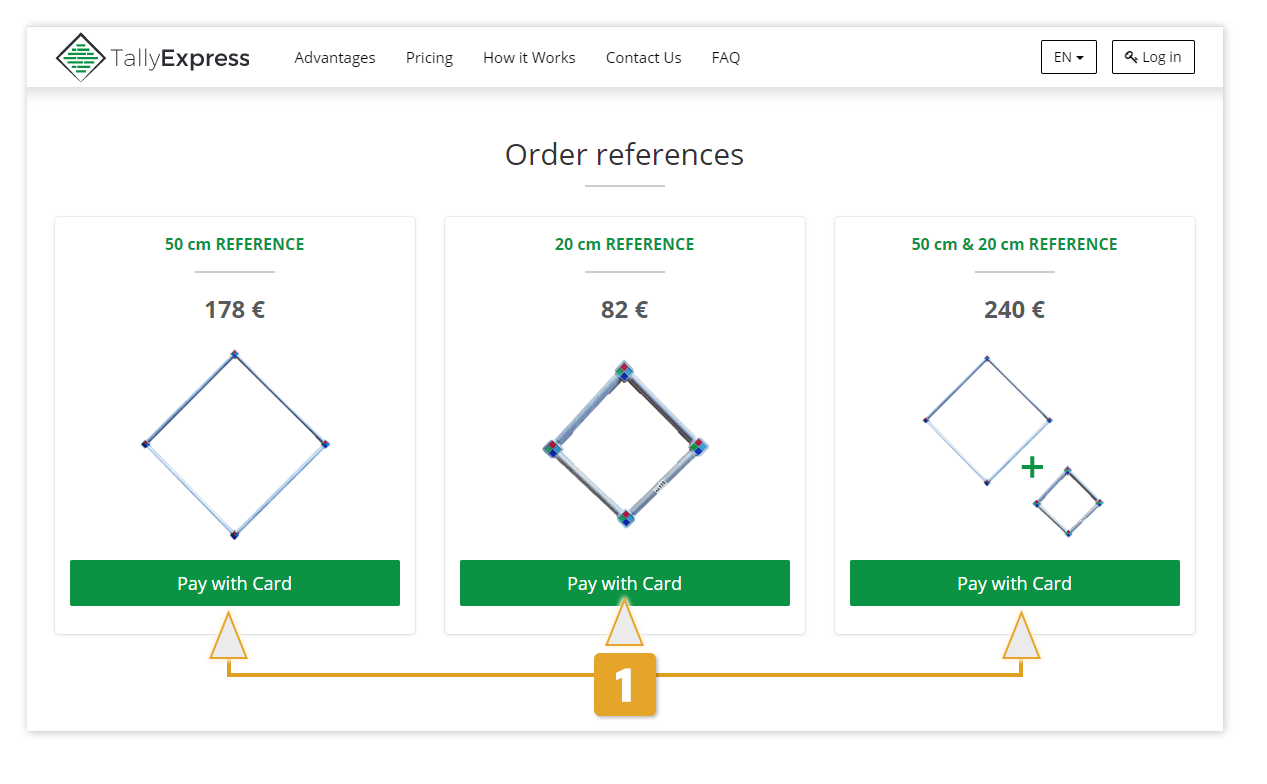
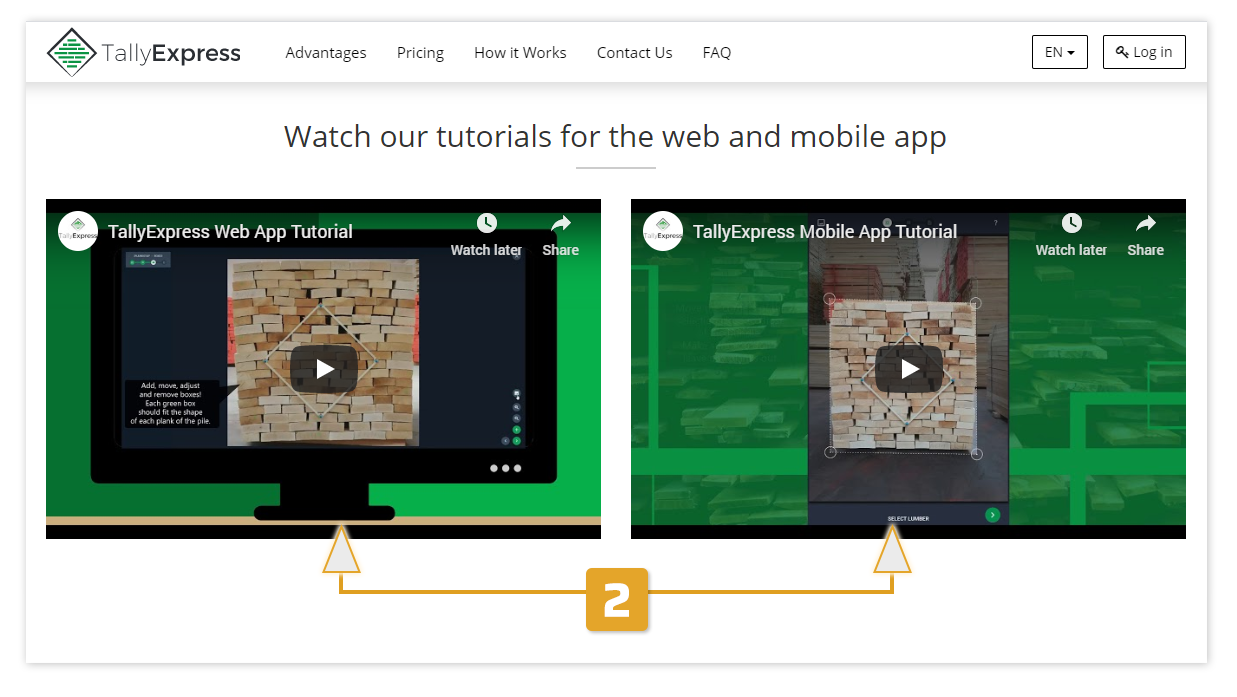
Você pode exportar seus arquivos de medidas em CSV, XLS ou PDF. Sob demanda, também podemos gerar arquivos de exportação personalizados, dependendo de suas necessidades.
Também podemos conectar nosso sistema ao seu sistema de inventário por meio de nossa API. Peça ao seu parceiro de software de inventário para entrar em contato conosco e nós cuidaremos disso. Cobramos um valor anual adicional de 2.000 USD por esta conexão.
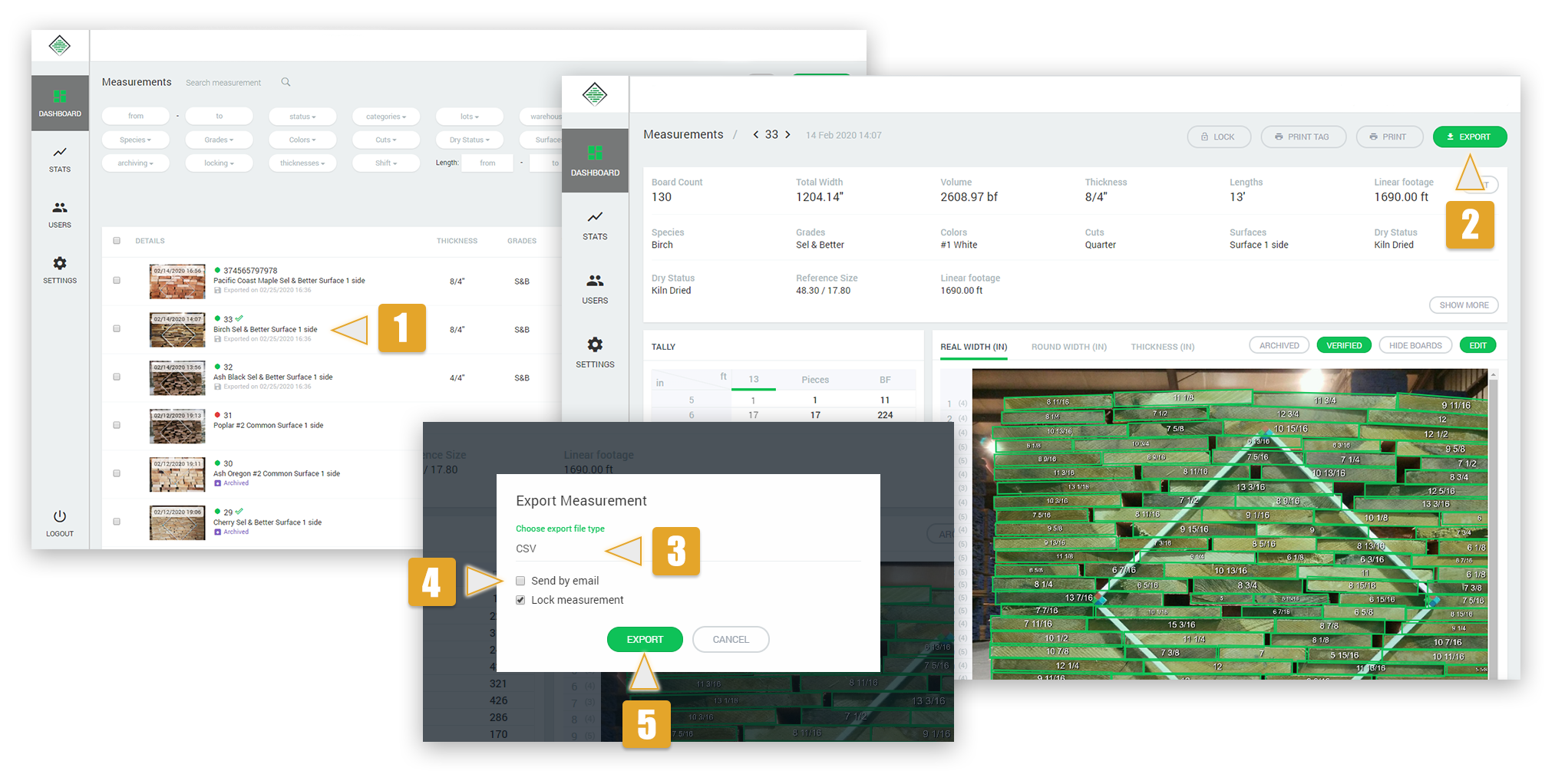
Sim, mas apenas a partir do aplicativo móvel por enquanto. Você pode fazer isso tocando em uma medição e depois em "Compartilhar".
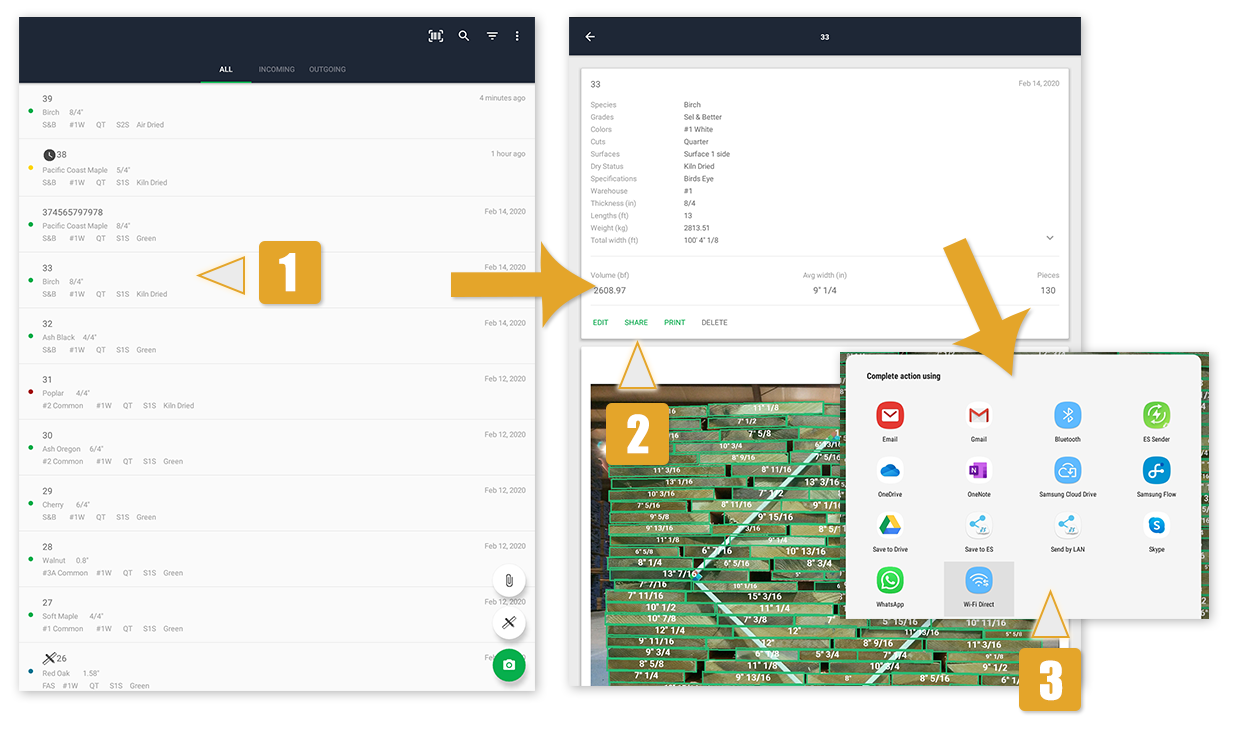
Você verá em seu aplicativo ou em seu módulo web tudo o que os trabalhadores estão medindo. Um supervisor pode bloquear medições, o que significa que elas não serão mais editáveis. Você também pode usar recursos como Verificar, para marcar uma medição como verificada, que ficará visível para todos os trabalhadores. Há também a opção de Arquivar medições, que pode ser usada para criar uma categoria de medições Arquivadas que podem ser usadas como filtro no Painel.
Observe que apenas o Bloquear opção é limitada a supervisores.
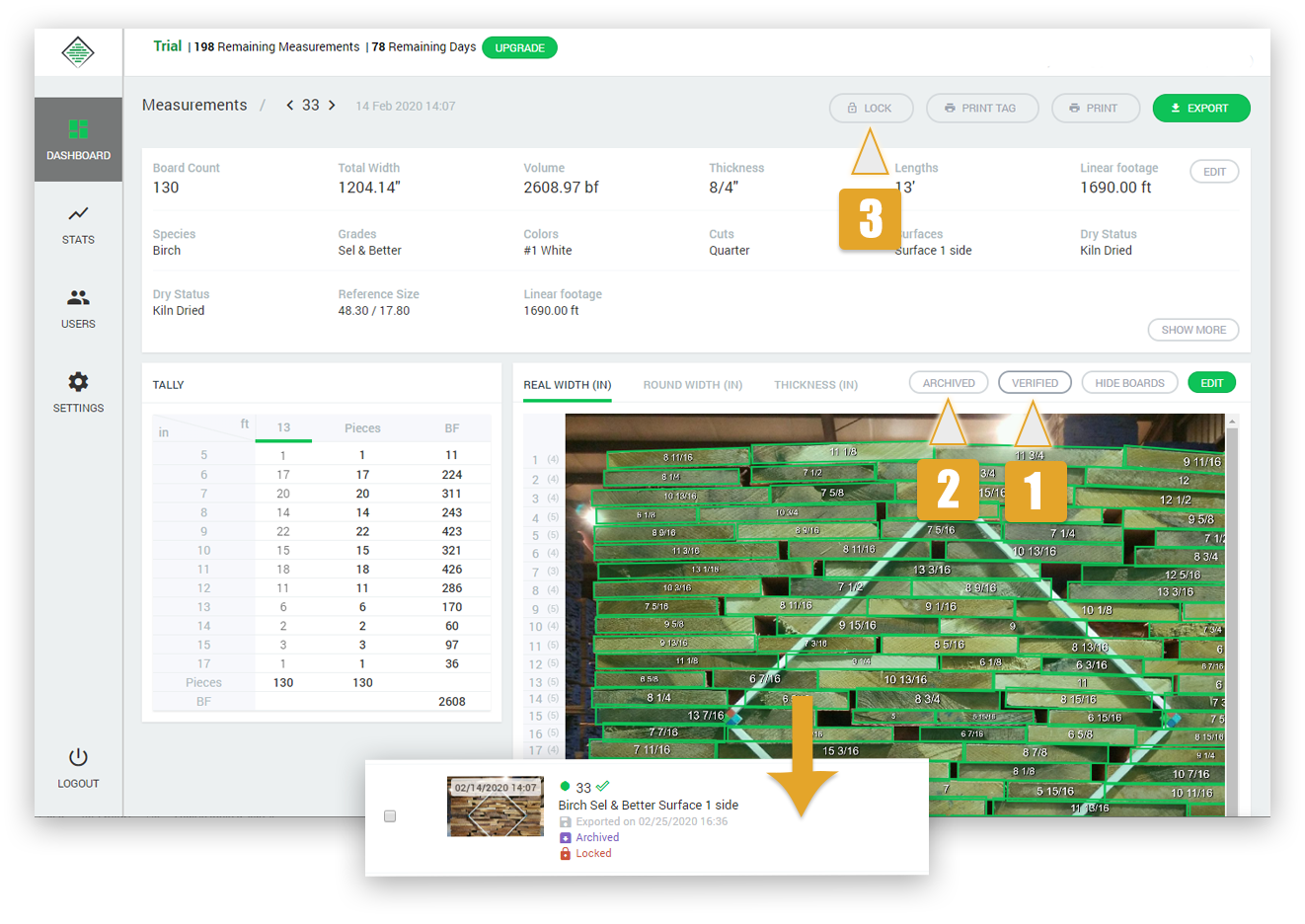
Vá em tallyexpress.com e compre-os diretamente no site. Nós os enviaremos para o endereço que você especificar como "Endereço de entrega"
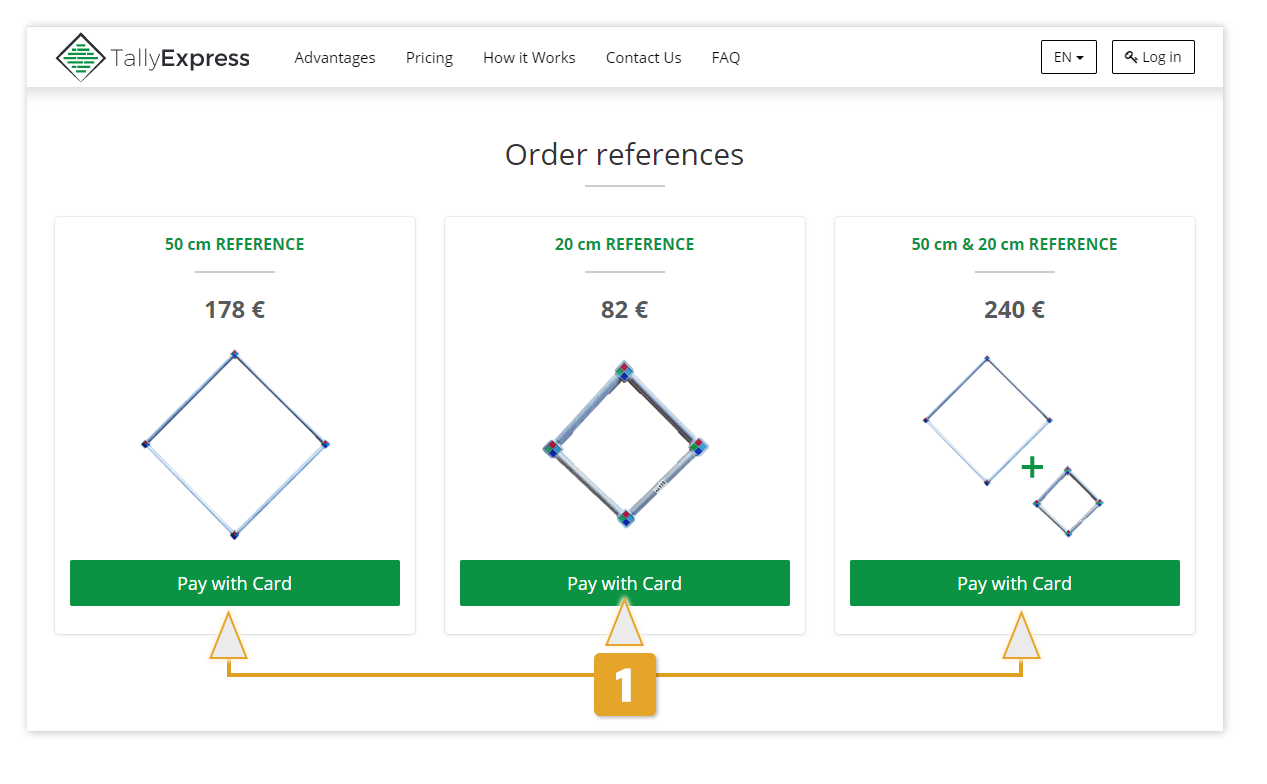
Depois de tirar a foto, ao preencher o formulário com os detalhes do pacote, você pode inserir diferentes comprimentos. Insira primeiro o comprimento predominante, pois este é o que o software usará como padrão para todas as tábuas.
Se você medir offline, poderá marcar os comprimentos diferentes (na tela) no último passo da medição. Nossos clientes geralmente trabalham de uma das seguintes maneiras:
- Eles marcam os comprimentos diferentes na extremidade final das tábuas. Neste caso, o usuário pode ficar na parte frontal do pacote e tocar em sua tela os comprimentos marcados nas tábuas relevantes. Por exemplo, se houver uma maioria de pranchas de 7 pés, mas também algumas pranchas de 8 pés no pacote, o software permitirá que você indique apenas as pranchas de 8 pés na tela.
- Eles primeiro contam os comprimentos majoritarios e, em seguida, considere que as primeiras placas X têm esse comprimento marcando-as na tela.
- Se os comprimentos diferentes não estiverem marcados, o usuário pode ir para a parte de trás do pacote, virar o foto que ele já tirou para ver as tábuas como ele as vê por trás, então use o dedo para marcar as tábuas de comprimento ímpar na tela.
No momento, estamos trabalhando no reconhecimento automático de marcas no final dos quadros. Mais sobre isso em breve.
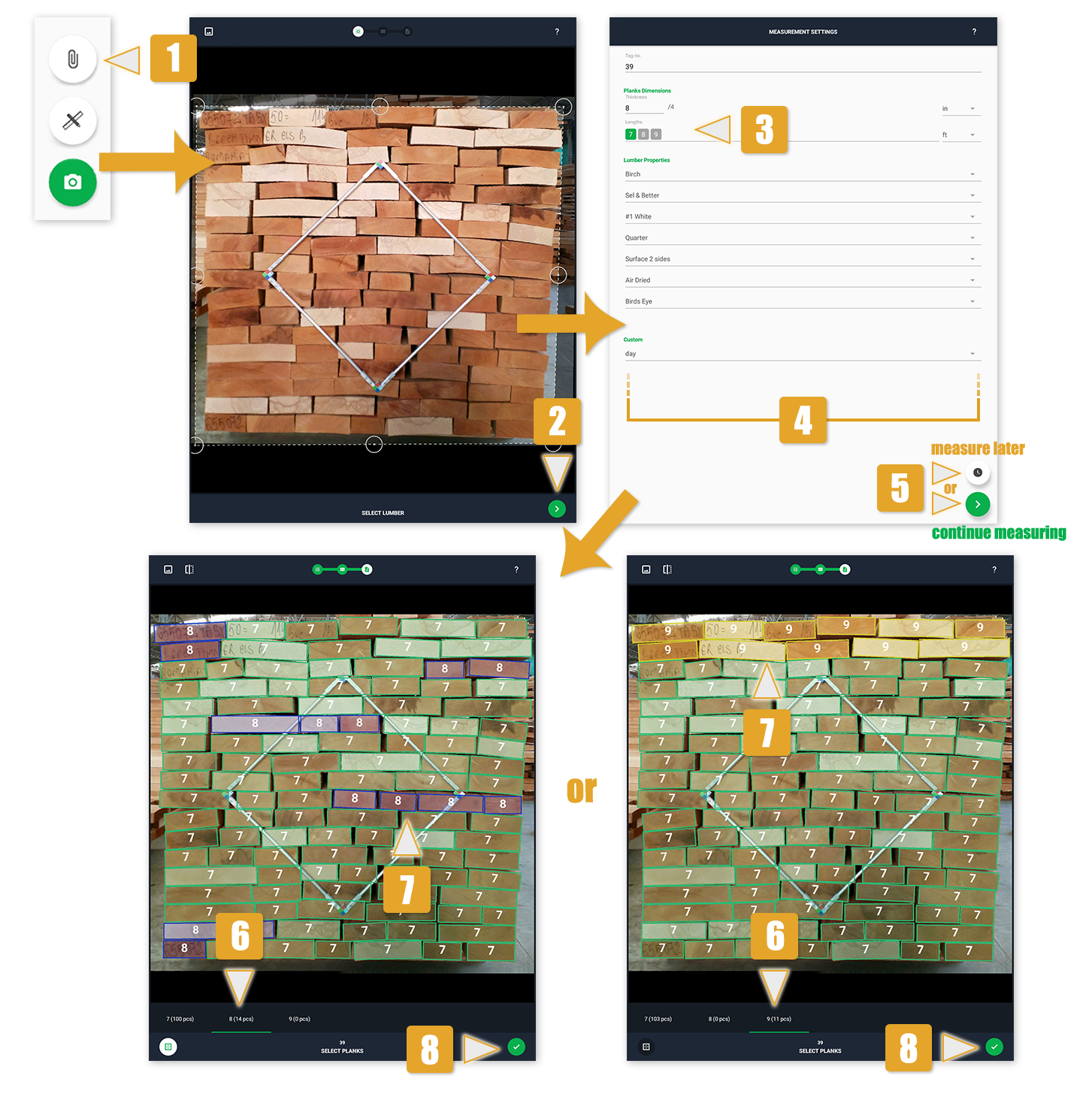
Após tirar a foto e inserir os detalhes do pacote, clique no botão que se parece com um relógio. Você pode usá-lo para salvar medições incompletas. Após clicar neste botão, a medição aparecerá com um ponto laranja na tela. Você pode simplesmente voltar e medir mais tarde, offline ou online.
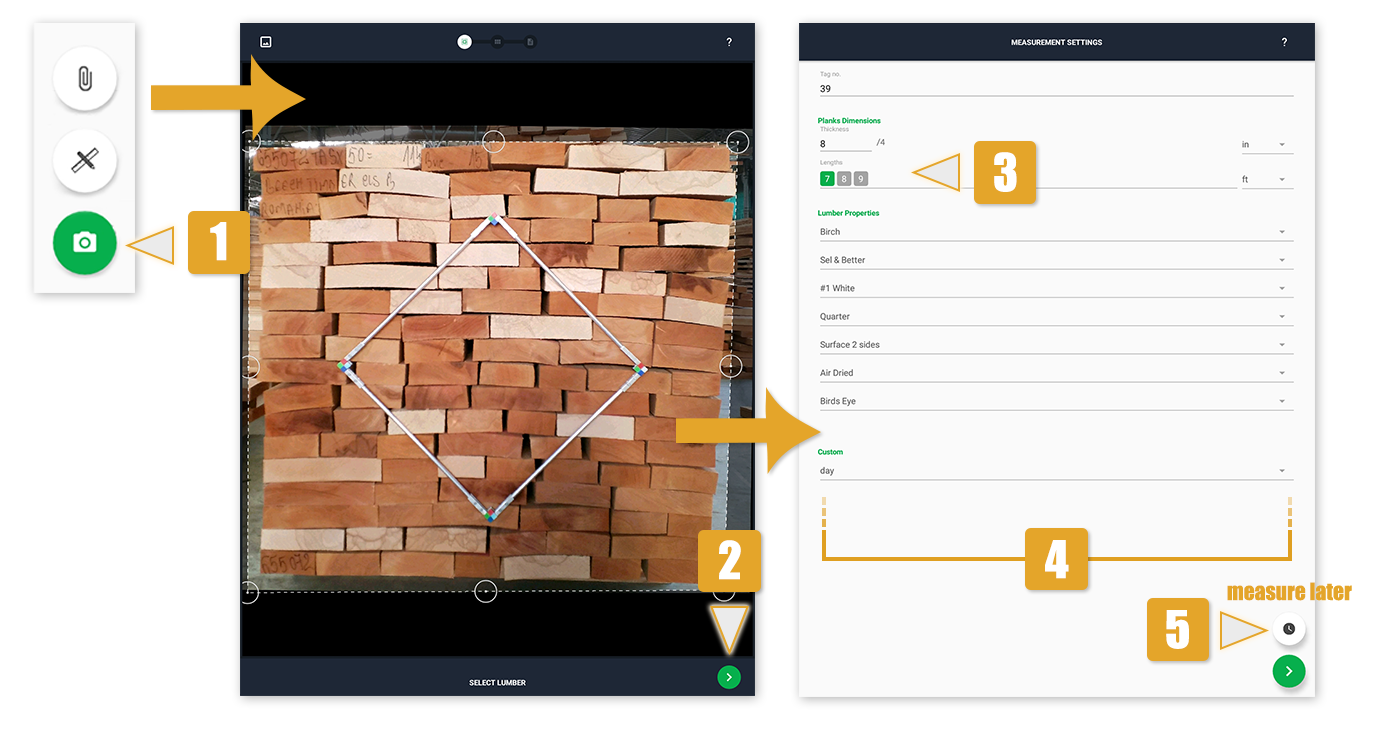
Os pontos mostram o status da medição:
- Azul → Medição manual
- Vermelho→ Precisa ser refeito
- Laranja → A ser medido posteriormente
- Verde → Medição óptica de foto concluída
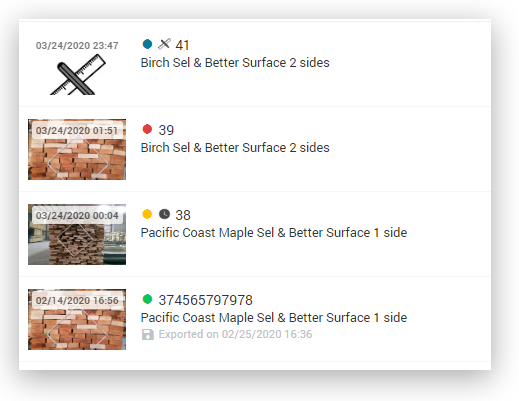
Sim, você pode ver os valores brutos e líquidos no TallyExpress. Adicionamos a opção de definir um fator de encolhimento, padrão de 8%. Para habilitá-lo, você deve ir ao menu (canto superior direito) → Configurações globais → marque a caixa de seleção "Fator de contração". Você também tem a opção de definir qualquer valor de fator de contração.
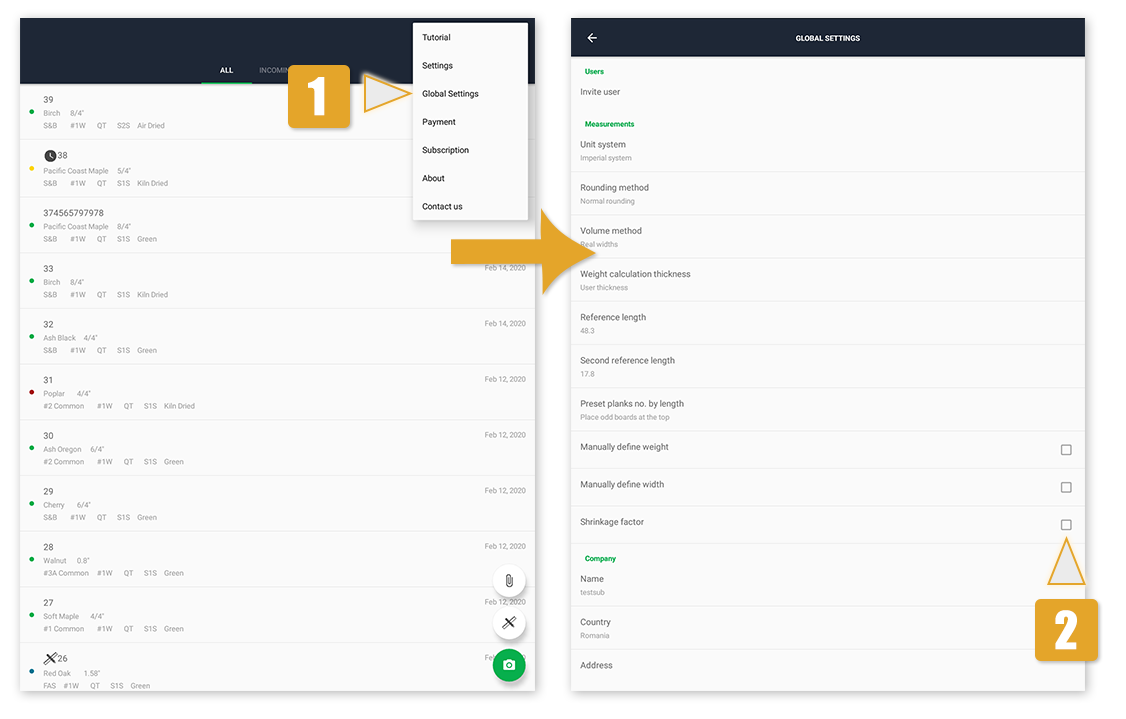
Como o aplicativo fornece resultados com precisão de até 1/16 de polegada, no relatório de contagem os valores são arredondados. Temos mais de um método para isso, além do arredondamento clássico em 0,5 polegadas. Se você nos informar como cria seus relatórios de contagem, podemos implementar o mesmo arredondamento em sua versão do aplicativo.
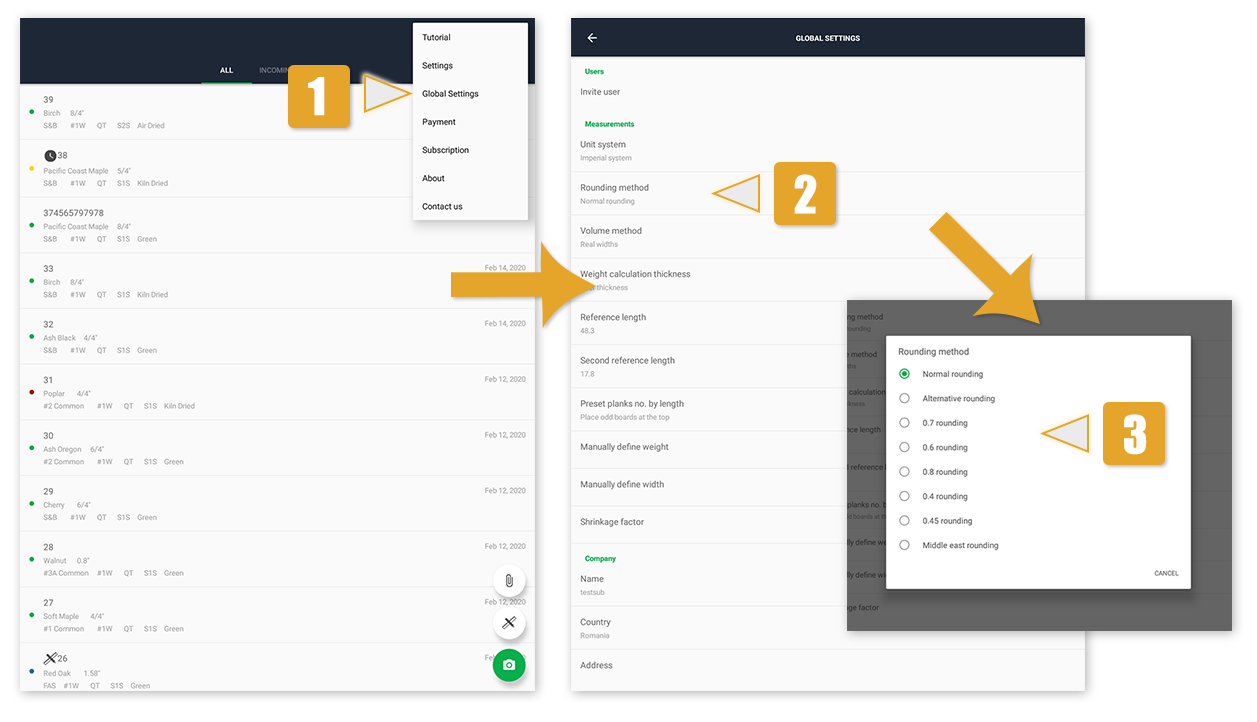
Se você estiver verificando as fotos em seu módulo de armazenamento na web e perceber que algo deu errado com um de seus pacotes, você pode marcar a medição e os funcionários que tiram as fotos no armazém serão notificados.
Para fazer isso , na primeira etapa de edição, onde você marca os cantos do pacotes , existe um botão chamado "Refazer medição". Ele está localizado no lado direito, entre o botão "Ampliar" e o botão "Visualizar imagem original". Uma vez clicado, ele fica vermelho e a medição é marcada como "Precisa ser refeita".
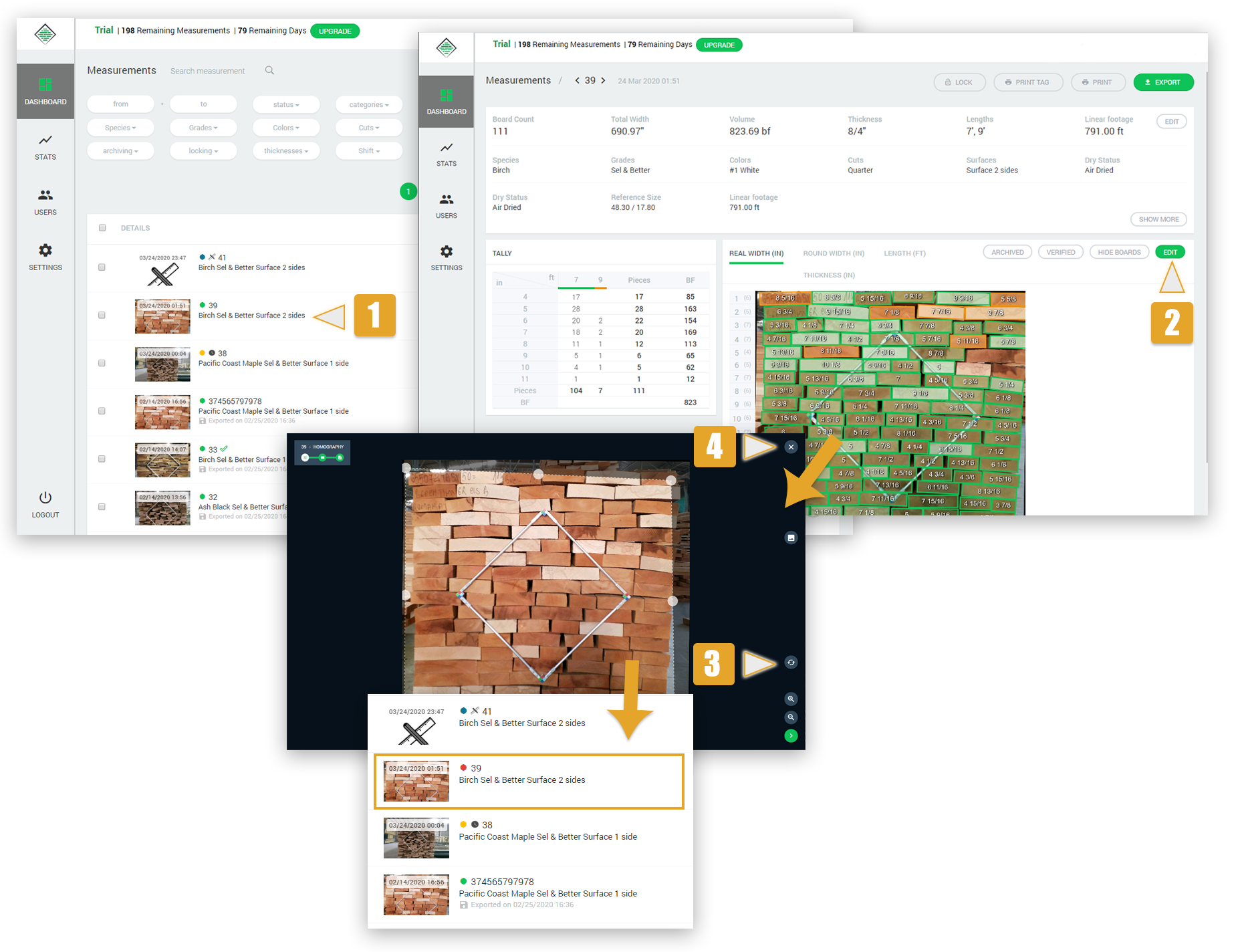
Por padrão, o volume é calculado usando a espessura que você adicionou nas configurações de medição. Isso significa que, se você adicionar 1 polegada como espessura, todas as tábuas serão consideradas de 1 polegada de espessura, mesmo que algumas delas tenham 1 1/16 polegadas ou 15/16 polegadas.
Para calcular o volume usando a altura real, detectada pelo algoritmo por trás do TallyExpress, você pode ir para Configurações Globais → Espessura de cálculo de peso e selecione Espessura real em vez de Espessura do usuário.

O mesmo se aplica à largura. Você pode optar por definir a largura manualmente nas configurações de medição ou permitir que o aplicativo a detecte automaticamente, que é a configuração padrão do aplicativo. Você pode definir sua largura para ser inserida manualmente acessando Configurações globais e marcando a caixa de seleção Definir largura manualmente.
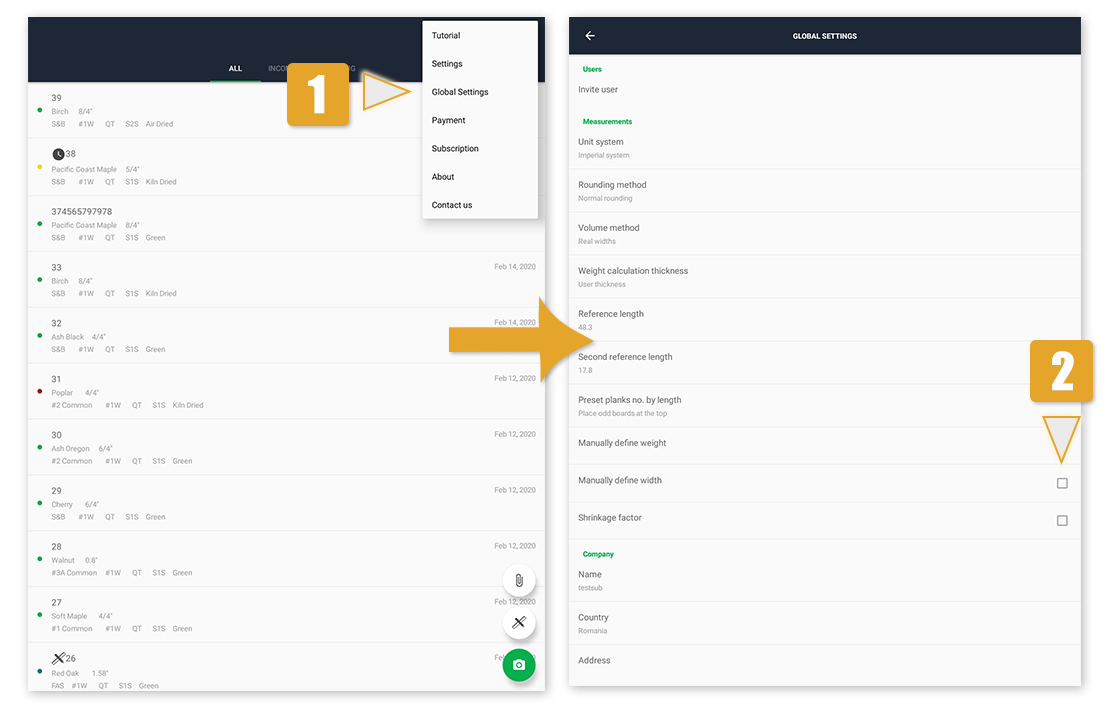
Sim, usando o que chamamos de Medição manual. Você pode encontrá-lo no Painel, no canto inferior direito, logo acima do botão da câmera. Ele calcula o volume do seu pacote usando as dimensões que você fornece.
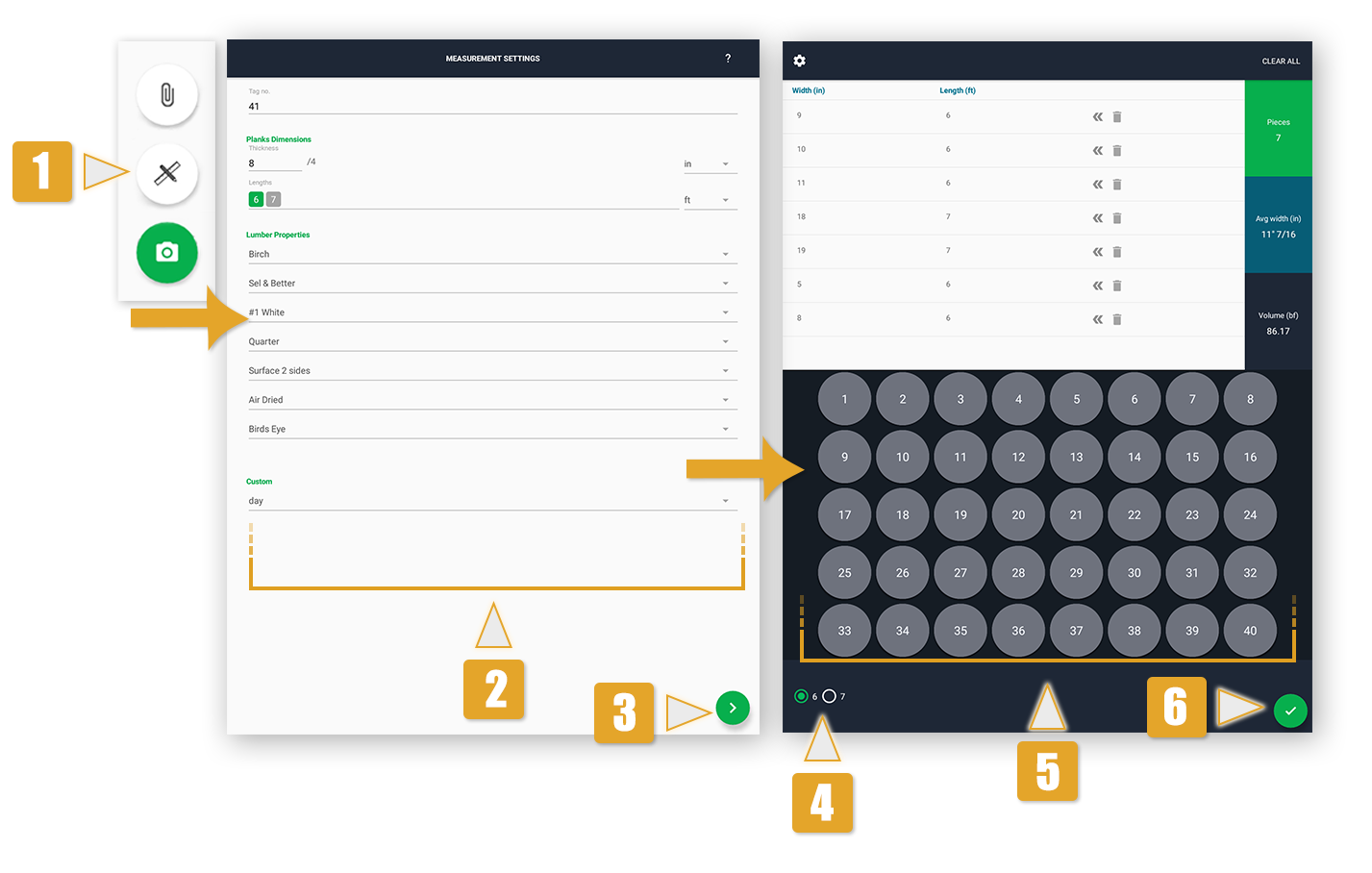
Você pode adicionar novas espécies ou renomear as existentes acessando seu módulo de armazenamento na web.
Faça login em web.tallyexpress.com e vá para Configurações → e personalize todas as propriedades vinculadas a uma medição: Espécies, Graus, Cores, Cortes, Status de Seco, Superfícies ou Especificações. Você pode adicionar novos itens a qualquer uma dessas categorias.
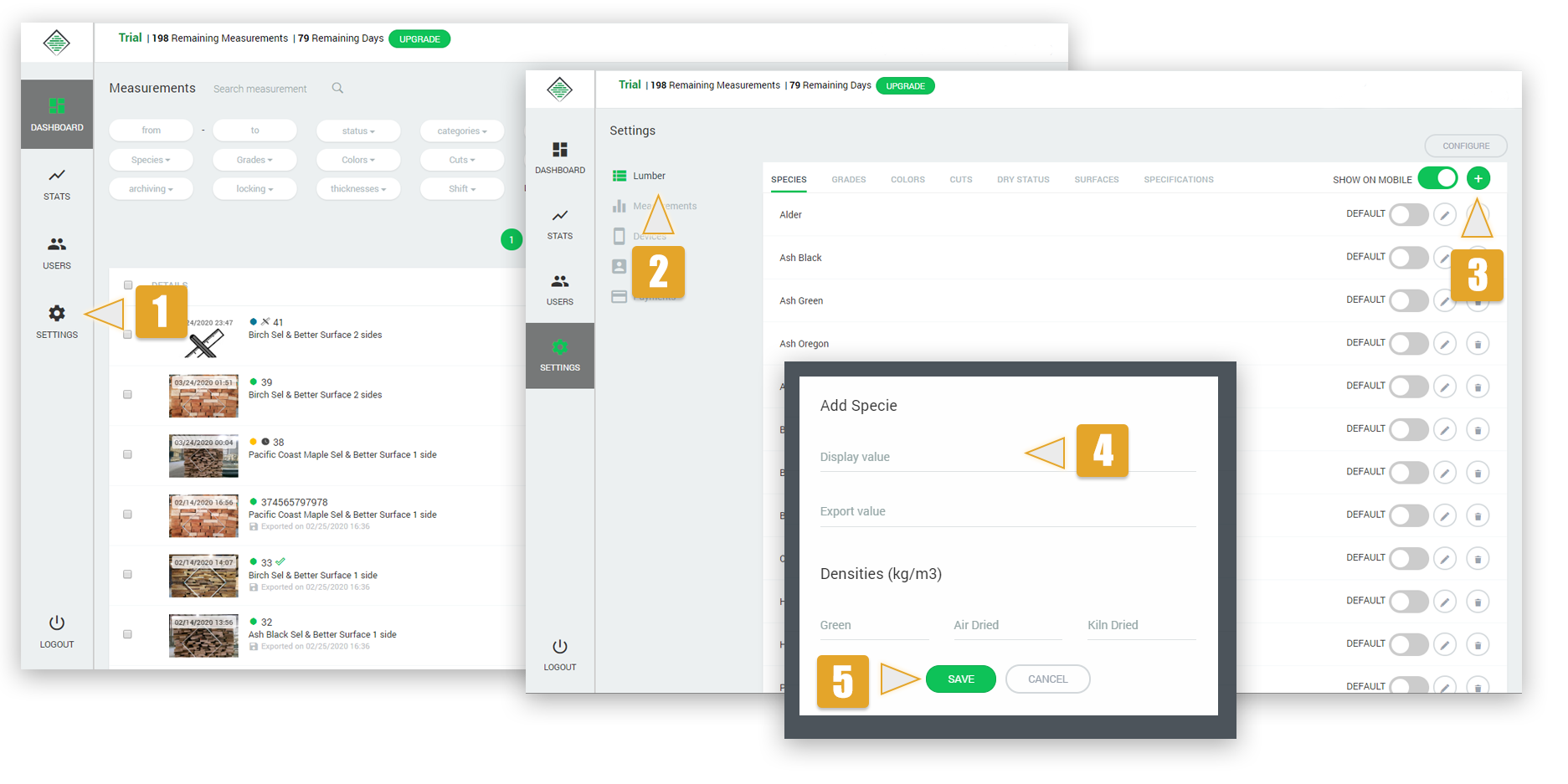
Para usar o TallyExpress em um novo dispositivo, você deve primeiro desconectar o antigo.
Para fazer isso, faça login em web.tallyexpress.com e vá para Configurações → Dispositivos. Aqui, você pode desvincular o dispositivo que não usa mais. Depois disso, você poderá se conectar com seu novo dispositivo à mesma conta.
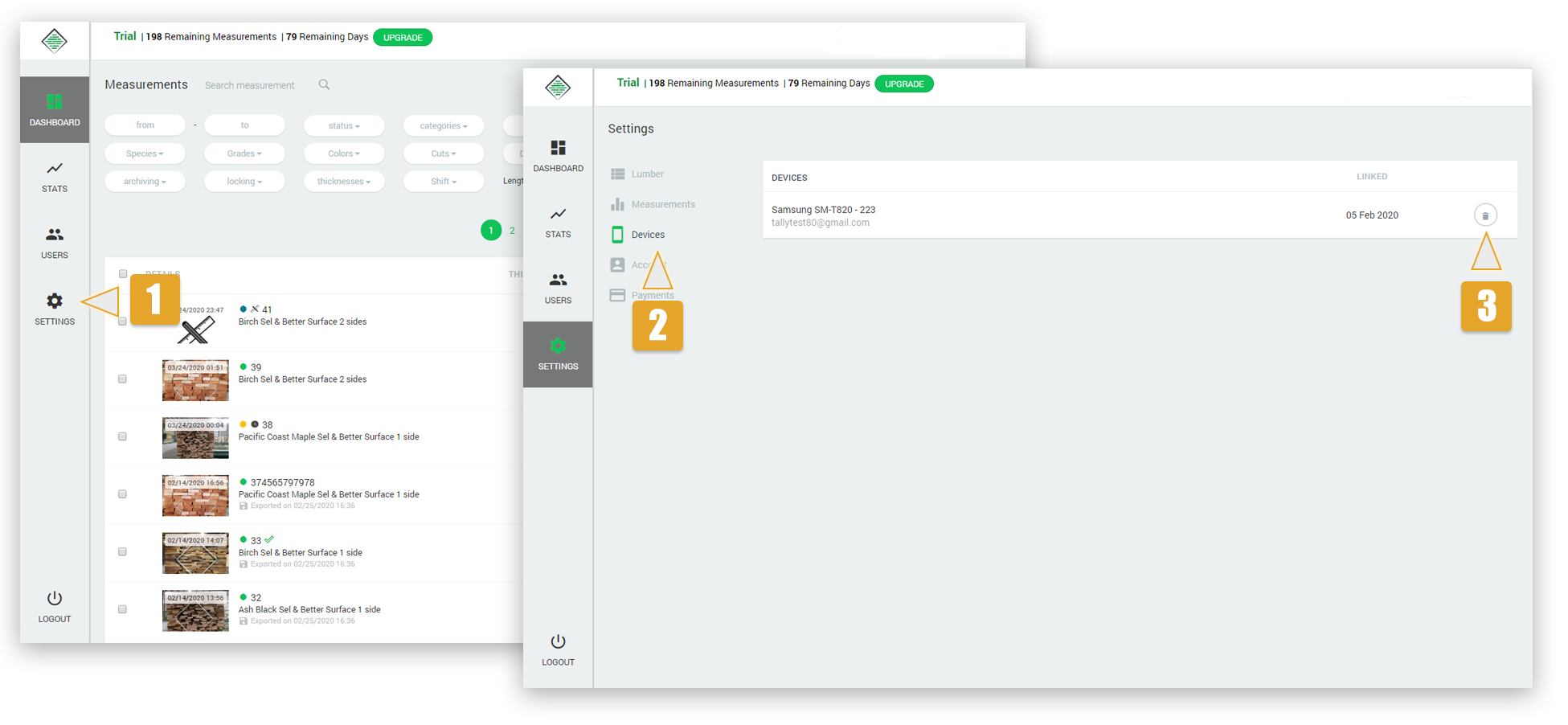
Sim, você pode acessar as Configurações globais → Sistema de unidades e altere-o de acordo com suas necessidades.

No TallyExpress você pode escolher quantas medidas salvar no celular/tablet. Vá para Configurações → Sincronize o limite e escolha o limite que mais lhe convier. Tenha em mente que na web você verá todas as suas medidas o tempo todo.
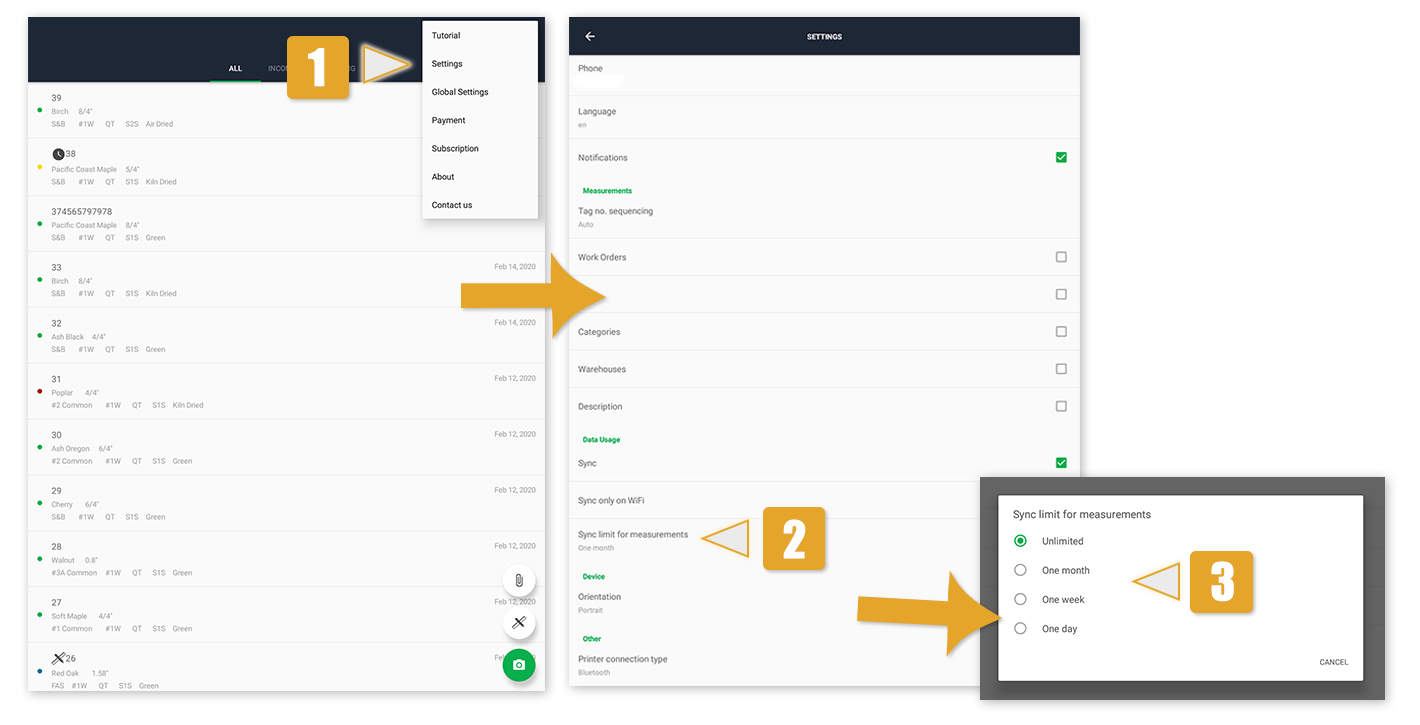
TallyExpress lhe dá a opção de agrupar suas medições com base em vários critérios: armazéns, grupos personalizados ou categoria (Entrada / Saída). Para ver essas opções em seu formulário de detalhes de medição, vá para Configurações e marque as caixas de seleção das opções que deseja adicionar.

Agora você pode usar nosso sistema para imprimir tags ZPL que o ajudarão a identificar e acompanhar seus pacotes. Veja como fazer isso:
- Faça uma medição em seu tablet/telefone
- Vá para seu módulo de armazenamento na Web e vá para Configurações → Medições → Arquivo ZPL personalizado
- Se você deseja adicionar um novo campo à sua tag, clique em Editar, role para baixo na lista, clique no botão + e adicione seu próprio valor.
- Quando terminar, vá para sua medição, clique em Imprimir etiqueta, pegue a etiqueta e coloque-a em um pacote.
- Os chips vermelhos precisam estar no topo
- A referência precisa estar totalmente contida dentro do pacote e colocada no centro
- &emsp ;A referência precisa estar pendurada na forma de um diamante
Descobrimos que os melhores resultados são obtidos quando o feixe ocupa cerca de 70-80% da imagem. É extremamente importante que todo o pacote esteja visível na imagem (caso contrário, faltarão placas que resultarão em contagens imprecisas). Se o usuário ficar muito longe do pacote, o aplicativo notificará a pessoa que está tirando a foto de que está muito longe e deve se aproximar para obter os melhores resultados possíveis.
O fundo não é extremamente importante, pois o software sabe distinguir entre tábuas de madeira e fundo. Os algoritmos detectam as margens do pacote e as tábuas e não são afetados pelo ambiente. No entanto, a iluminação é muito importante; é fundamental que as tábuas não fiquem cobertas por sombras muito escuras e que o ambiente em si não seja muito escuro. Se as tábuas estiverem visíveis para um humano olhando a imagem, nosso software deve ser capaz de detectá-las. Testamos a detecção no exterior, com tempo ensolarado/nublado, bem como no interior, com luz artificial, e os resultados foram bons.